IPhone पर वीडियो की गुणवत्ता को जल्दी से बढ़ाने के विभिन्न तरीके
आजकल, मोबाइल उपकरणों के माध्यम से वीडियो बनाना अधिक सामान्य है। इस बात से इनकार नहीं किया जा सकता है कि अपने मोबाइल डिवाइस का उपयोग करके वीडियो कैप्चर करना आसान है क्योंकि इसे सेट करना अनावश्यक है। इसके अलावा, मोबाइल डिवाइस हमेशा हमारे साथ होते हैं, जिससे हम कभी भी - कहीं भी वीडियो ले सकते हैं। IPhone मोबाइल उपकरणों के प्रसिद्ध उत्पादों या ब्रांडों में से एक है। इसमें शानदार अंतर्निहित विशेषताएं हैं जो उपयोगकर्ताओं को सबसे अधिक लाभ पहुंचाती हैं। इसकी उल्लेखनीय विशेषताओं में से एक इसका कैमरा है, जो स्पष्ट और अधिक विस्तृत चित्र या वीडियो कैप्चर करता है। यह मोबाइल उपकरण औसत मोबाइल उपकरणों की तुलना में उच्च माइक्रोन पिक्सेल वाले बेहतर गुणवत्ता वाले वीडियो का उत्पादन करता है।
आप विभिन्न विकल्पों में से वीडियो की गुणवत्ता बदल सकते हैं। यह पोस्ट विभिन्न तरीके पेश करेगी कैसे iPhone पर वीडियो की गुणवत्ता में सुधार करने के लिए. इसके अलावा, यह ऐसे एप्लिकेशन पेश करेगा जो वीडियो की गुणवत्ता को बेहतर बनाने में आपकी मदद कर सकते हैं। इन तरीकों और अनुप्रयोगों को जानने के लिए, निम्न जानकारी पर आगे बढ़ें।
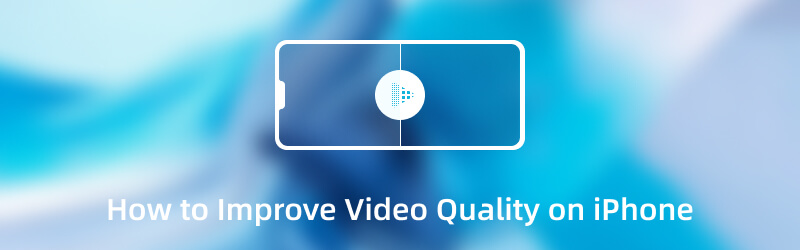
भाग 1। iPhone पर वीडियो की गुणवत्ता में सुधार करने के तरीके के बारे में 3 तरीके
अधिकांश समय, आप एक उच्च-गुणवत्ता वाला वीडियो शूट करना और बनाना चाहते हैं, जिसे कोई भी सराहेगा। एक बार जब आप अपने सोशल मीडिया खातों के साथ बेहतर-गुणवत्ता वाला वीडियो साझा करते हैं तो यह देखने का बेहतर अनुभव प्रदान करेगा। आप कम गुणवत्ता वाले वीडियो से चिपके नहीं रहना चाहते हैं जो आपको संतुष्ट नहीं करेगा। ऐसे समाधान प्रस्तुत किए गए हैं जिन पर आप अपने मोबाइल डिवाइस का उपयोग करके वीडियो की गुणवत्ता में सुधार कर सकते हैं। यह पोस्ट आपके वीडियो की गुणवत्ता सुधारने के आपके लक्ष्य को पूरा करने के तीन तरीके प्रस्तुत करेगी। ये कैमरा सेटिंग बदल रहे हैं, वीडियो एन्हांसर एप्लिकेशन का उपयोग कर रहे हैं, आदि।
IPhone पर वीडियो की गुणवत्ता को बेहतर बनाने के तरीके इस प्रकार हैं:
1. कैमरा एप्लिकेशन से वीडियो की गुणवत्ता कैसे सुधारें
वीडियो शूट करने से पहले, आपको बेहतर गुणवत्ता वाला वीडियो बनाने के लिए कैमरा सेटिंग बदलनी होगी। इसके साथ, इसे पूरा करने के लिए आपको अपने मोबाइल डिवाइस पर कुछ भी इंस्टॉल करने की आवश्यकता नहीं है। यह आपको सीधे कैमरा सेटिंग्स पर वीडियो की गुणवत्ता में सुधार करने में सक्षम बनाता है।
चरण 1। सबसे पहले और सबसे महत्वपूर्ण, अपने मोबाइल डिवाइस का कैमरा खोलें, और वीडियो मोड में स्विच करें। यह फीचर स्लो-मो मोड के साथ भी काम करता है।
चरण 2। आपकी स्क्रीन के ऊपरी दाएँ कोने पर, आप देखेंगे एचडी 30. HD का मतलब गुणवत्ता है, और 30 फ्रेम दर को संदर्भित करता है, जिसे फ्रेम प्रति सेकंड में मापा जाता है। अगला, एचडी पर क्लिक करें और स्विच करें 4K. इसके अलावा, आप बदल सकते हैं फ्रेम रेट से 30 एफपीएस सेवा 60 एफपीएस आपकी पसंद के आधार पर।
चरण 3। एक बार व्यवस्थित हो जाने के बाद, अपने फोन पर एक वीडियो रिकॉर्ड करें, और परिवर्तन देखें, विशेष रूप से वीडियो गुणवत्ता आउटपुट में।
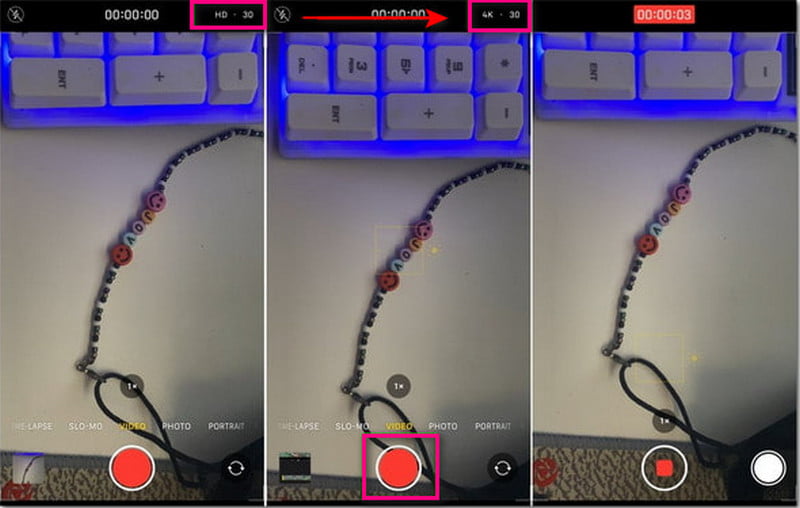
2. सेटिंग्स से वीडियो की गुणवत्ता कैसे सुधारें
आप सेटिंग्स से वीडियो की गुणवत्ता में सुधार कर सकते हैं, आपको कई गुण और फ्रेम दर प्रदान कर सकते हैं। यह प्रक्रिया आपको उच्च-गुणवत्ता वाले वीडियो आउटपुट का उत्पादन करने देगी जो आप चाहते हैं।
चरण 1। खुला हुआ समायोजन, और आगे बढ़ें कैमरा.
चरण 2। को मारो वीडियो रिकॉर्ड करो कैमरे पर विकल्पों की सूची से।
चरण 3। आप फ्रेम दर के साथ जोड़े गए विभिन्न वीडियो गुणों को प्रस्तुत करने वाले कई विकल्प देखेंगे।
ध्यान दें: अपने मोबाइल डिवाइस के साथ संगत वीडियो गुणवत्ता और फ्रैमरेट चुनें।
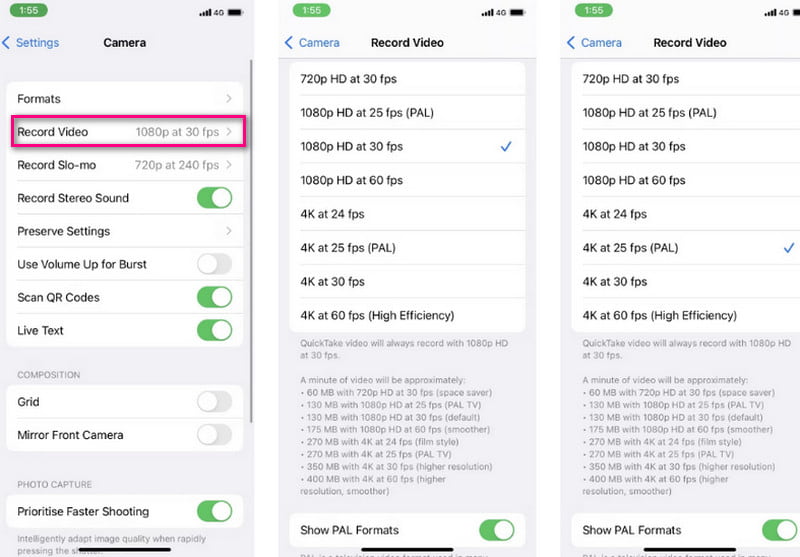
3. वीडियो बढ़ाने वाले एप्लिकेशन का उपयोग करके वीडियो की गुणवत्ता कैसे सुधारें
वीडियो की गुणवत्ता में सुधार करने का दूसरा तरीका कैपकट जैसे वीडियो एन्हांसर एप्लिकेशन का उपयोग कर रहा है। यह iPhone के लिए एक मुफ्त वीडियो बढ़ाने वाला ऐप है और उत्कृष्ट, उच्च-गुणवत्ता वाले वीडियो बनाने वाला एक ऑल-इन-वन वीडियो संपादक और निर्माता है। इस मोबाइल एप्लिकेशन में एक शुरुआती-अनुकूल इंटरफ़ेस है जो आपके वीडियो को बढ़ाने के लिए सुविधाएँ प्रदान करता है। यह उपयोगकर्ताओं को उच्च-गुणवत्ता वाले वीडियो आउटपुट का उत्पादन करने के लिए फ़्रैमरेट और रिज़ॉल्यूशन बदलने देता है।
कैपकट का उपयोग करके वीडियो की गुणवत्ता में सुधार करने के तरीके नीचे दिए गए हैं:
चरण 1। अपने मोबाइल डिवाइस पर एप्लिकेशन डाउनलोड और इंस्टॉल करें। एक बार हो जाने के बाद, एप्लिकेशन लॉन्च करने के लिए आगे बढ़ें। क्लिक करें + नई परियोजना अपना वीडियो अपलोड करने के लिए आपकी स्क्रीन के ऊपरी भाग पर बटन। उस वीडियो का चयन करें जिसकी गुणवत्ता आप सुधारना चाहते हैं। एक बार हो जाने के बाद, क्लिक करें जोड़ना इसे मुख्य संपादन अनुभाग में रखने के लिए बटन।
चरण 2। एक बार जब आपका वीडियो मुख्य संपादन अनुभाग में रखा जाता है, तो अपनी स्क्रीन के ऊपरी दाएँ भाग में जाएँ। क्लिक करें संकल्प ड्रॉप-डाउन मेनू सूची, और एक स्लाइडर आपकी स्क्रीन पर दिखाई देगा। वहां से, बेहतर वीडियो गुणवत्ता के लिए अपनी इच्छा के अनुसार उच्च गुणवत्ता और फ्रेम सेट करें।
चरण 3। एक बार हो जाने के बाद, क्लिक करें निर्यात अपने संपादित वीडियो को सहेजने के लिए बटन। एक निर्यात प्रक्रिया होगी, और आपका वीडियो आपके फ़ोल्डर में सहेजा जाएगा।
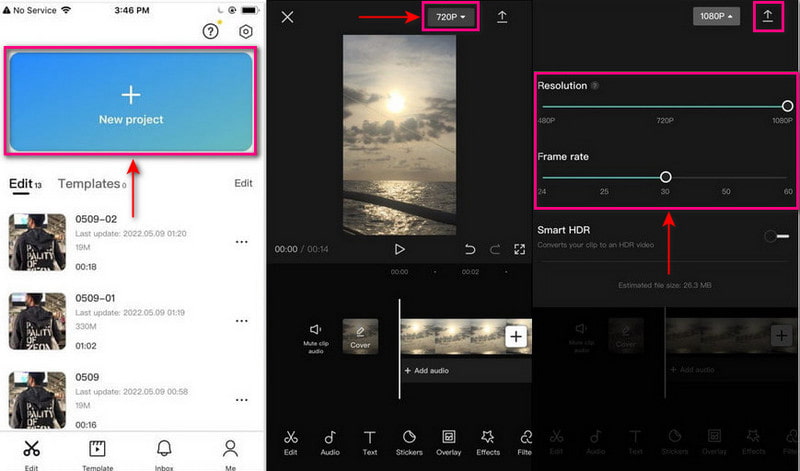
भाग 2। कैसे iPhone के लिए कंप्यूटर पर वीडियो की गुणवत्ता में सुधार करने के लिए
ऐसे मामले हैं जिनमें वीडियो गुणवत्ता में सुधार के लिए एक मोबाइल एप्लिकेशन को आपके मानकों को पूरा करने की आवश्यकता होती है। इसके साथ, आप अपनी संतुष्टि के लिए एक प्रोग्राम का उपयोग कर सकते हैं और एक उच्च-गुणवत्ता वाला वीडियो बना सकते हैं। Vidmore वीडियो कनवर्टर एक अंतर्निहित टूल है जिसमें वीडियो गुणवत्ता बढ़ाने के लिए निम्न विकल्प शामिल हैं। यह उपयोगकर्ताओं को उच्च-गुणवत्ता वाले वीडियो आउटपुट प्राप्त करने के लिए रिज़ॉल्यूशन को बढ़ाने में सक्षम बनाता है। यह चमक और कंट्रास्ट को भी अनुकूलित कर सकता है और वीडियो शोर और झटकों को दूर कर सकता है। IPhone के लिए कंप्यूटर पर वीडियो की गुणवत्ता कैसे सुधारें, यह जानने के लिए दिए गए निर्देशात्मक चरणों का संदर्भ लें।
- इसमें कई बिल्ट-इन एडिटिंग फंक्शन और बिल्ट-इन फीचर हैं
- यह कई लोकप्रिय मीडिया फ़ाइल स्वरूपों का समर्थन करता है
- यह वीडियो रिज़ॉल्यूशन को बढ़ाने में सक्षम है
- यह मैक और विंडोज पीसी के साथ संगत है

चरण 1. Vidmore वीडियो कन्वर्टर डाउनलोड और इंस्टॉल करें
पूर्ण पहुंच प्राप्त करने के लिए प्रोग्राम को डाउनलोड और इंस्टॉल करें। एक बार स्थापना प्रक्रिया पूरी हो जाने के बाद, प्रोग्राम लॉन्च करने के लिए आगे बढ़ें।
चरण 2. वीडियो एन्हांसर चुनें
प्रोग्राम खुला है, टूलबॉक्स टैब पर नेविगेट करें, और सूची से वीडियो एन्हांसर्स की तलाश करें। अगला, क्लिक करें (+) आइकन प्रोग्राम में अपना वीडियो जोड़ने के लिए।
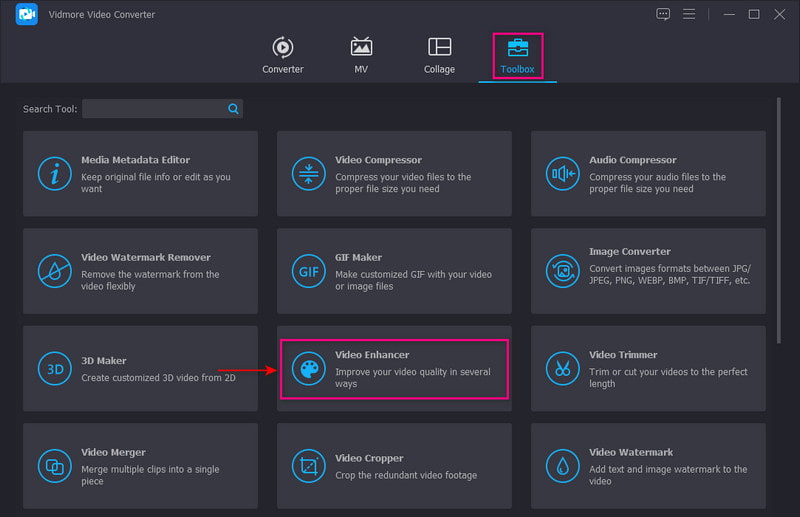
चरण 3. अपस्केल वीडियो रिज़ॉल्यूशन
वीडियो की गुणवत्ता बढ़ाने के विकल्पों के साथ आपकी स्क्रीन पर एक नई विंडो दिखाई देगी। ये विकल्प हैं: अपस्केल रेजोल्यूशन, चमक और कंट्रास्ट को अनुकूलित करें, वीडियो शोर को हटा दें, तथा वीडियो हिलाना कम करें. इन विकल्पों में से, के बगल में एक चेकमार्क लगाएं Upscale संकल्प सुविधा.
इसके अलावा क्लिक करें संकल्प विकल्प, और अपने डेस्कटॉप या मोबाइल डिवाइस के साथ संगत उच्चतम गुणवत्ता का चयन करें।
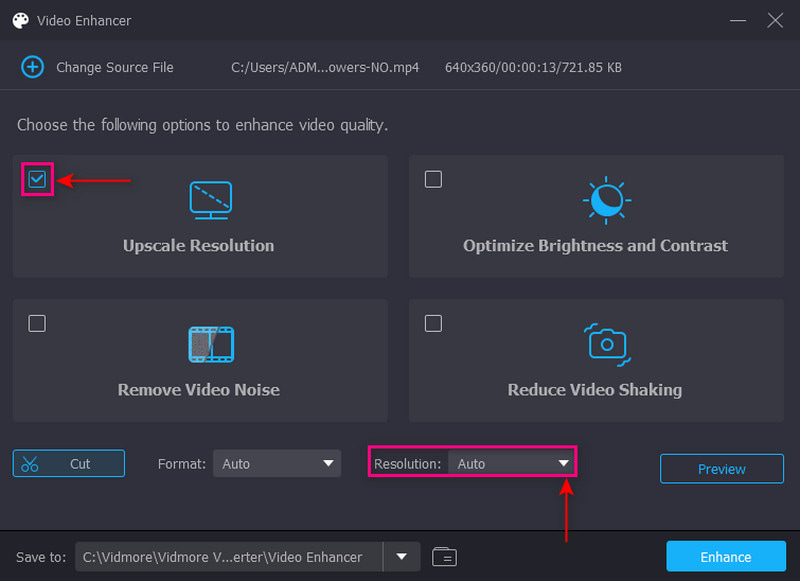
चरण 4. उन्नत वीडियो सहेजें
एक बार हो जाने के बाद, क्लिक करें बेहतर बनाएँ अपने बेहतर-गुणवत्ता वाले वीडियो को अपने डेस्कटॉप फ़ोल्डर में सहेजने के लिए बटन।
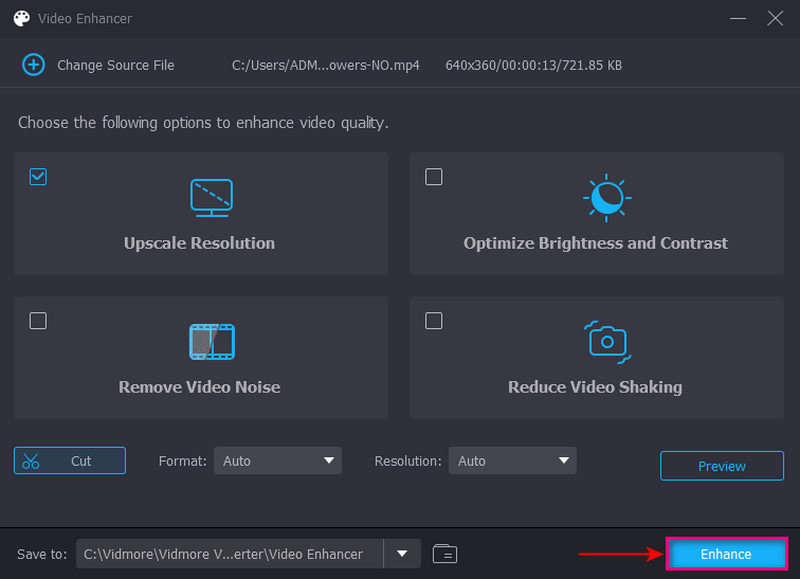
भाग 3. iPhone पर वीडियो गुणवत्ता के बारे में अक्सर पूछे जाने वाले प्रश्न
क्या वीडियो की गुणवत्ता बढ़ाने के लिए कोई ऐप है?
PowerDirector एक वीडियो गुणवत्ता बढ़ाने वाला है जो Android उपकरणों पर उपलब्ध है। यह Google Play Store में 100 मिलियन डाउनलोड के साथ संपादक की पसंद का पुरस्कार है।
वीडियो की गुणवत्ता को क्या बेहतर बनाता है?
इसका कारण आपके द्वारा शूट किए जाने वाले कैमरे या आपके द्वारा संपादन के लिए उपयोग किए जाने वाले प्रोग्राम के कारण हो सकता है। इसके अलावा, एक कम-रिज़ॉल्यूशन वीडियो एक दूषित बाहरी स्टोरेज डिवाइस या स्ट्रीमिंग डिवाइस के अनुचित उपयोग द्वारा निर्मित होता है।
वीडियो की गुणवत्ता खराब क्यों है?
यह आपके द्वारा शूट करने के लिए उपयोग किए जाने वाले कैमरे या आपके द्वारा संपादन के लिए उपयोग किए जाने वाले प्रोग्राम के कारण हो सकता है। इसके अलावा, एक कम-रिज़ॉल्यूशन वीडियो एक दूषित बाहरी स्टोरेज डिवाइस या स्ट्रीमिंग डिवाइस के गलत उपयोग द्वारा निर्मित होता है।
निष्कर्ष
इस पोस्ट में आपने सीखा है कैसे iPhone पर वीडियो की गुणवत्ता बेहतर बनाने के लिए. इसे कैमरे में, सेटिंग्स में, वीडियो गुणवत्ता बढ़ाने वाले एप्लिकेशन और डेस्कटॉप प्रोग्राम का उपयोग करके समायोजित किया जा सकता है। लेकिन अगर आप आईफोन और मोबाइल एप्लिकेशन की वीडियो गुणवत्ता से असंतुष्ट हैं, तो आप विडमोर वीडियो कन्वर्टर पर भरोसा कर सकते हैं। यह आपके वीडियो को अपस्केल कर सकता है कि आप इसे कैसे चाहते हैं, जिससे आप अपना वांछित रिज़ॉल्यूशन चुन सकें।


